このサイトはアフィリエイト広告によって運営されています
NURO光の会員向けアプリって便利なの?機能や疑問点を詳しく解説
|
|
|

最大2Gbpsの高速通信で人気を集めるNURO光。
あまり知られていませんが、じつはNURO光には会員専用のアプリがあります。
このページでは、NURO光の会員アプリで使える機能や、利用条件、利用方法などを調べてみました。
今まで会員アプリの存在を知らなかった人、使い方がよくわからない人は、この機会に使ってみてください。
NURO光が提供する会員向けアプリとは?

NURO光に申し込むと、会員アプリの下記3つの機能が利用できます。
■会員アプリの3つの機能
- かんたんWi-Fi設定
- 家族で使えるGPS機能
- 便利なおしらせ
この3つの機能で何ができるのか、詳しく見ていきましょう。
【アプリ1】かんたんWi-Fi設定
かんたんWi-Fi設定とは、ONU(光回線終端装置)本体に貼付されているQRコードをスマホで読み取ると自動的にWi-Fiに接続される機能です。
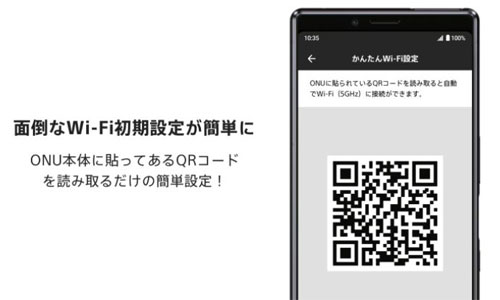
通常、Wi-Fiを使うには、ルーター機能のある通信機器のセキュリティキー(パスワード)をパソコンやスマホのWi-Fi設定画面に入力しなければなりません。
パソコンやスマホの操作に慣れない人からすれば、少し面倒な作業です。
セキュリティキーの入力ミスが原因で、「インターネットにつながらない」とあせった経験がある人もいるでしょう。
かんたんWi-Fi設定を使えば、セキュリティキーを入力する手間が省けるので、間単にインターネットに接続できます。
【要注意】かんたんWi-Fi設定ができないONUもある
ONUの本体にQRコードの貼付がない機種では、かんたんWi-Fi設定は利用できません。
その場合、NURO光から送付されたマニュアルの手順に従い、Wi-Fiを接続しましょう。
【アプリ2】家族で使えるGPS機能
家族で使えるGPS機能は、GPS通信で離れた場所にいる家族の位置情報がわかる機能です。
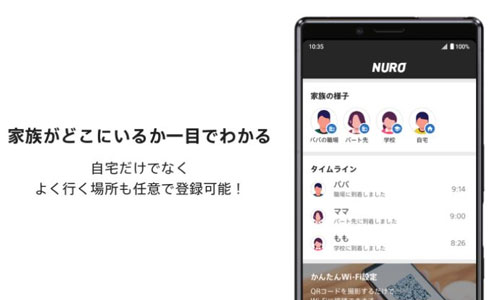
子供の学校、お父さんやお母さんの勤務先など、家族が定期的に通う場所を自由に登録できます。
家族で使えるGPS機能は、下記シーンで有効活用してみてください。
■家族で使えるGPS機能の利用シーン
- 外出先ではぐれた家族の居場所を探す
- 塾や学校に通う子供の安否確認
- 持病を持つ家族や高齢者が外出したときの安全確認など
【アプリ3】便利なおしらせ
便利なおしらせとは、NURO光やオプションサービスに関するお知らせをアプリで通知する機能です。
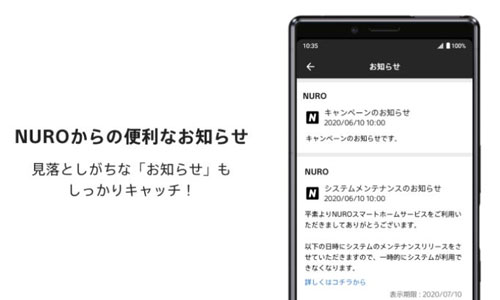
「NURO光からのキャンペーンの案内」や「メンテンナンスのお知らせ」などがアプリで通知されます。
メールとは違い、他の案内に大切な情報が埋もれて見逃す心配もありません。
NURO光では、定期的にお得な情報や大切なアナウンスを配信しているので、大事なお知らせを見落としがちな人には役立つ部分が多いでしょう。
NURO光の申し込みから会員向けアプリ利用までの流れ

NURO光の会員アプリを使うには、光回線のプランに申し込まなければなりません。
■NURO光 光回線のプラン
- NURO光 G2V/G2
- NURO光 マンション
- NURO光 10G
- NURO光 10Gs/6Gs
NURO光の申し込み窓口は、公式サイトや代理店など複数あります。
その中でも一番おすすめの窓口は、75,000円のキャッシュバックや工事費無料特典などがあるSo-net特設ページです。
So-net特設ページからの申し込みを例に、光回線の申し込みから会員アプリを使うまでの流れを簡単に説明します。
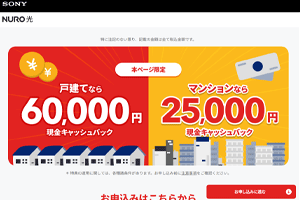
|
|
|
| |
NURO光への申し込み
下記手順でNURO光の申し込みの手続きを行います。
1. So-net特設ページにアクセス
So-net特設ページ
![]() にアクセスし、画面下の「新規お申し込み・エリア確認」をクリックしましょう。
にアクセスし、画面下の「新規お申し込み・エリア確認」をクリックしましょう。
2. 提供エリアの確認
「提供状況の確認」画面が表示されるたら、下記を入力または選択しましょう。
- 郵便番号
- 郵便番号から表示された住所
- 住居タイプ
上記の入力と選択が終わったら、画面下の「提供エリアを確認する」をクリック。
以下の画面が表示されたら、NURO光が利用できます。
その後、画面下にスクロールし、「次へ進む」をクリックしてください。
3. 利用規約と注意事項の確認
各種利用規約と注意事項を確認のうえ、同意するにチェックをいれて「次へ進む」を選択します。
4. 申し込みを確定
最後に契約者の氏名や電話番号、支払い情報を入力し、「上記内容で注文を確定する」を押せば、申し込みは完了です。
5. 宅内工事日を予約
申し込み確定後は、宅内工事の予約画面から工事の希望日を入力しましょう。
申し込みから3~4日後を目安に、NURO光から宅内工事日確定の連絡が申し込みの際に登録した携帯電話に入ります。
工事日を予約しないと、申し込み後にNURO光から連絡が入るまで約10日近く待つことに。
電話をもらってから宅内工事の日程を調整するため、工事開始まで時間がかかります。
早く工事を進めたい人は、申し込み後に必ず宅内工事日を予約しましょう。
NURO光の開通工事(2回)
申し込み後に調整した日時で宅内工事を行います。
NURO光は2回の工事が必要になりますが、1回目におこなう宅内工事では下記作業を実施します。
■宅内工事の作業内容
- 外壁に光キャビネットを設置
- 光キャビネットを経由し、室内に光ファイバーを入線
- 光コンセントとONUを設置し、ONUに光ファイバーを接続
1~3の作業は1~2時間程度で完了します。
また、『NURO光の工事を最短で行う裏ワザ』でも解説している通り、工事日当日は利用者の立ち合いが必須です。
契約者本人が立会いできない場合、家族や親せきでも問題ありません。
宅内工事が終了したら、改めて日程調整をした後に2回目の屋外工事を実施します。
屋外工事も1~2時間ほどかかり、工事日当日の立ち合いが必要です。
当日は、下記作業が発生すると思ってください。
■屋外工事の内容
- 最寄りの電柱から入線した光ファイバーを外壁に固定
- 光ファイバーを光キャビネットに配線し、宅内に敷設済みの光ファイバーと接続
2回目の屋外工事はなぜ遅い?NURO光の工事内容と早く開通させる方法を解説
インターネットの接続設定
屋外工事が終わったら、NURO光から届いたマニュアルに従い、下記を行いましょう。
■インターネットの接続設定
- プロバイダの接続設定
- パソコンやスマホWi-Fi設定
上記が終わるとインターネットに接続できます。
NURO光会員アプリのダウンロード
ネットの接続・設定が終わったら、NURO光の会員アプリをダウンロードしましょう。
スマホでアプリのダウンロードページにアクセスし、会員アプリをダウンロードするだけなので難しい皇帝ではありません。
■iPhoneのダウンロード方法
- App Storeの会員アプリダウンロードページにアクセス
- 会員アプリのダウンロードページが表示されたら、「入手」をタップ
- 指紋認証かApp StoreのID・パスワードを入力し、ダウンロードを実行
■Androidのダウンロード方法
- Google Playの会員アプリダウンロードページにアクセス
- ダウンロード画面が表示されたら「インストール」をタップ
IDとパスワードを入力してログイン
会員アプリをダウンロード後に、NURO光の会員IDとパスワードを入力すれば、さきほど紹介した3つの機能が利用できます。
NURO光会員アプリのよくある質問

NURO光 会員アプリで使える機能や、利用までの流れは理解できましたか?
最後にNURO光 会員アプリの利用者から寄せられるよくある疑問を詳しく解説します。
Q.会員アプリの料金はいくら?
会員アプリのアプリ代と月額料金は無料です。
すべての機能が好きなだけ使えます。
Q.ログインするときのIDとパスワードはどれ?
ログインIDとパスワードは、NURO光の会員IDとパスワードと同じです。
NURO光の会員IDとパスワードは、契約内容通知書から確認してみてください。
契約内容通知書がすぐに出てこないときは、下記窓口に連絡しましょう。
■NURO光の会員IDの確認窓口
窓口で確認できるのは会員IDだけです。
パスワードがわからないときの対処法は、再設定しかありません。
再設定の手順は、すぐ下の「Q.パスワードを忘れたときの調べ方は?」を確認してみてください。
Q.パスワードを忘れたときの調べ方は?
契約内容通知書が手元になく、パスワードが完全にわからないときは、パスワードを再設定しましょう。
再設定の手順は、光回線のプランで異なります。
詳細な手順は、下記リンクから確認してみてください。
■NURO光のログインパスワード再設定の手順
Q.会員アプリは誰が使えるの?
NURO光 会員アプリは、契約者と契約者の家族が利用できます。
家族の利用前に、契約者が自分のアプリアカウントから家族を招待しましょう。
結論:NURO光 会員アプリは家族と一緒に使うと便利

NURO光 会員アプリは、光回線のプランに契約した人とその家族が使えるアプリです。
2025年4月現在、次の3つの機能が利用できます。
■NURO光 会員アプリの3つの機能
- かんたんWi-Fi設定
- 家族で使えるGPS機能
- 便利なおしらせ
この3つの機能に加え、近日中に下記機能を追加する予定です。
■追加予定の機能
- 家族と共有できるカレンダー
- スマートセットのQrio Lock(スマートロック)の解除・施錠
すでに搭載済みのGPS機能や追加予定の家族で使えるカレンダー機能など、家族と一緒に使える機能が充実しています。
1人で使うよりも家族で使ったほうが、アプリの利用メリットを実感できるでしょう。
NURO光の利用者で家族と一緒に暮らしている人は、ぜひ使ってみてはいかがでしょうか。
|
|
|
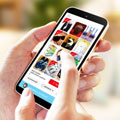 NURO光の会員向けアプリって便利なの?機能や疑問点を詳しく解説
NURO光には会員向け専用のアプリが存在します。アプリを使用することで便利な情報がリアルタイムで届いたり、Wi-Fiの自動設定ができます。ただ、NURO光の開通後に自信でログインし...
NURO光の会員向けアプリって便利なの?機能や疑問点を詳しく解説
NURO光には会員向け専用のアプリが存在します。アプリを使用することで便利な情報がリアルタイムで届いたり、Wi-Fiの自動設定ができます。ただ、NURO光の開通後に自信でログインし...
 NURO光テレビサービスを徹底解説!地デジ視聴方法や料金、注意点など
NURO光ではNTT plala提供のテレビサービスであるひかりTV for NUROが利用できます。専門チャンネルだけでなく、地デジなども視聴可能です。しかし提供エリアが限られており、関西...
NURO光テレビサービスを徹底解説!地デジ視聴方法や料金、注意点など
NURO光ではNTT plala提供のテレビサービスであるひかりTV for NUROが利用できます。専門チャンネルだけでなく、地デジなども視聴可能です。しかし提供エリアが限られており、関西...
 NUROスマートホームって何ができる?詳細と注意点を解説!
NUROスマートホームについて解説しています。NUROスマートホームは、So-netが提供しているIoTサービスで、宅配ボックスの設置などの独自のサービスを展開中です。この記事では、NU...
NUROスマートホームって何ができる?詳細と注意点を解説!
NUROスマートホームについて解説しています。NUROスマートホームは、So-netが提供しているIoTサービスで、宅配ボックスの設置などの独自のサービスを展開中です。この記事では、NU...
 NURO光のスマートセットを徹底解剖!Qrio Lockの正体とは?
スマートセットは、NURO光のオプションサービスの1つです。自宅の鍵を手軽オートロック化できるIoTサービスになり、スマートロックのQrio Lockを月額700円でレンタル可能です。ま...
NURO光のスマートセットを徹底解剖!Qrio Lockの正体とは?
スマートセットは、NURO光のオプションサービスの1つです。自宅の鍵を手軽オートロック化できるIoTサービスになり、スマートロックのQrio Lockを月額700円でレンタル可能です。ま...
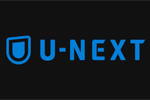 U-NEXT for NUROってどんなサービス?概要やひかりTVとの違いまとめ
U-NEXT for NUROのサービス内容について解説しています。U-NEXT for NUROは、NURO光の利用者向けの動画視聴サービスです。最大で4つのアカウントが作成できるなど、基本的には通常...
U-NEXT for NUROってどんなサービス?概要やひかりTVとの違いまとめ
U-NEXT for NUROのサービス内容について解説しています。U-NEXT for NUROは、NURO光の利用者向けの動画視聴サービスです。最大で4つのアカウントが作成できるなど、基本的には通常...
